Voici comment partager des fichiers volumineux avec Google Drive in the Cloud
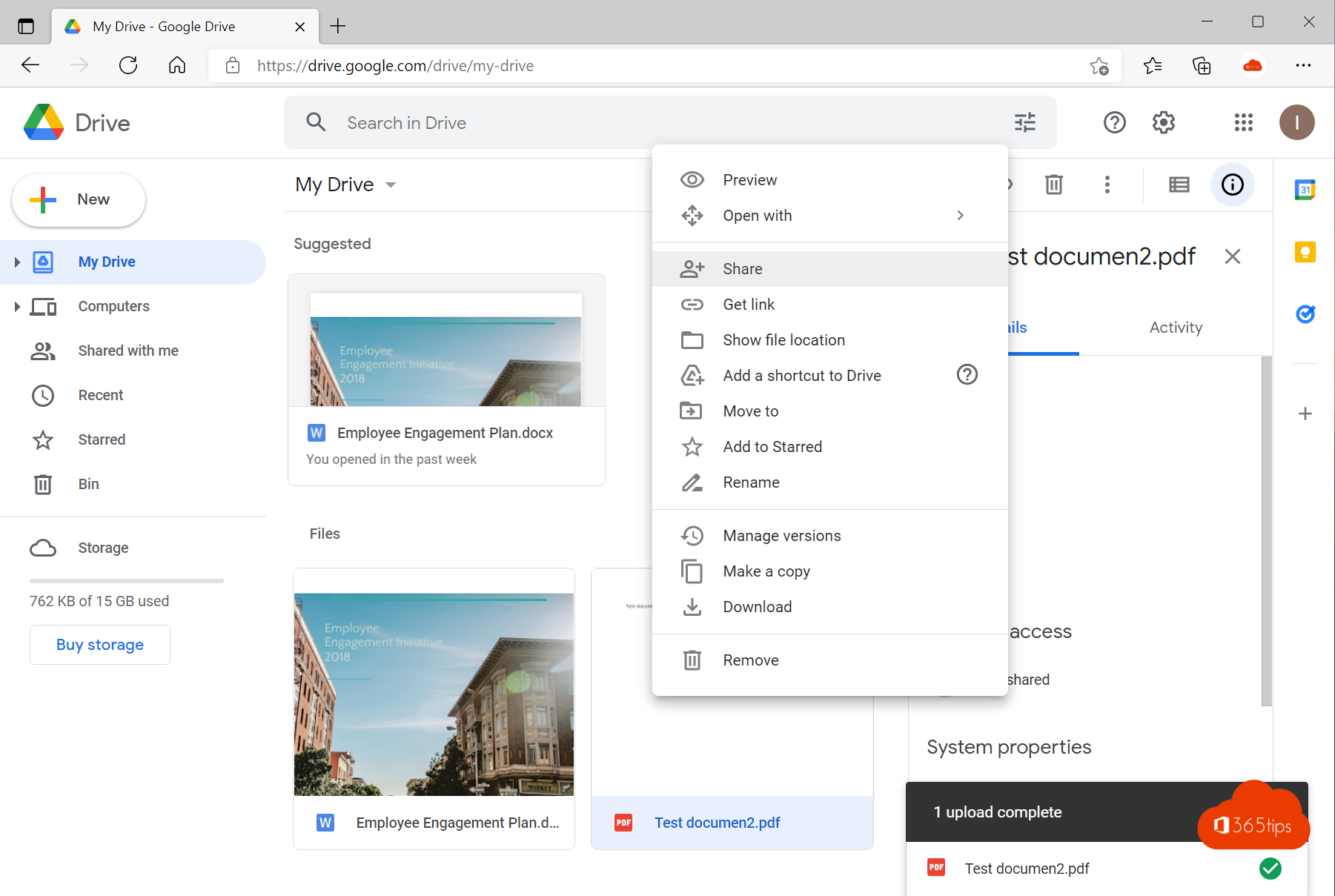
À l'ère numérique dans laquelle nous vivons, le partage de fichiers volumineux devient de plus en plus courant, qu'il s'agisse de projets de travail, de vidéos, d'images ou d'autres formes de données. Il existe de nombreuses plateformes et services qui offrent cette possibilité, notamment Dropbox, OneDrive, Wetransfer et Google Drive.
L'une des plateformes les plus populaires et les plus utilisées est sans aucun doute Wetransfer. De nombreux utilisateurs louent la rapidité et l'efficacité de la plateforme : en quelques clics, vous pouvez déjà télécharger des documents volumineux, des vidéos ou d'autres fichiers. Mais comme pour tout, il y a des inconvénients. Le principal inconvénient de Wetransfer est le manque de contrôle. Une fois que vous avez téléchargé et partagé un fichier, vous n'avez que peu ou pas de contrôle sur qui peut le voir ou le télécharger.
Il est essentiel non seulement de choisir une solution fiable de partage de fichiers sur le web, mais aussi de s'assurer que vous gardez un contrôle total sur les fichiers partagés. Cela signifie que vous devez pouvoir gérer les droits d'accès et contrôler qui peut consulter ou modifier vos fichiers. Il est également essentiel de pouvoir décider de la durée pendant laquelle un fichier est disponible. Parfois, vous ne souhaitez partager un document que temporairement ; d'autres fois, vous voulez qu'il soit disponible en permanence. Et dans certaines situations, vous voudrez peut-être révoquer complètement l'accès.
Pour ceux qui recherchent une plateforme à la fois conviviale et offrant un contrôle total, Google Drive, OneDrive et Dropbox sont d'excellents choix. Ces services offrent des fonctionnalités complètes de gestion des fichiers, vous permettant de contrôler exactement qui a accès à vos fichiers et pendant combien de temps. Dans ce blog, nous allons parler de Google Drive.
Créer un compte Google pour commencer
Naviguez vers : accounts.google.com - appuyez sur créer un compte en bas à gauche.
La création d'un compte ne prend que 2 minutes. Vous ne devez pas remplir tous les champs, mais seulement ceux qui sont obligatoires.

Il s'agit des champs les plus importants dans la création d'un compte.
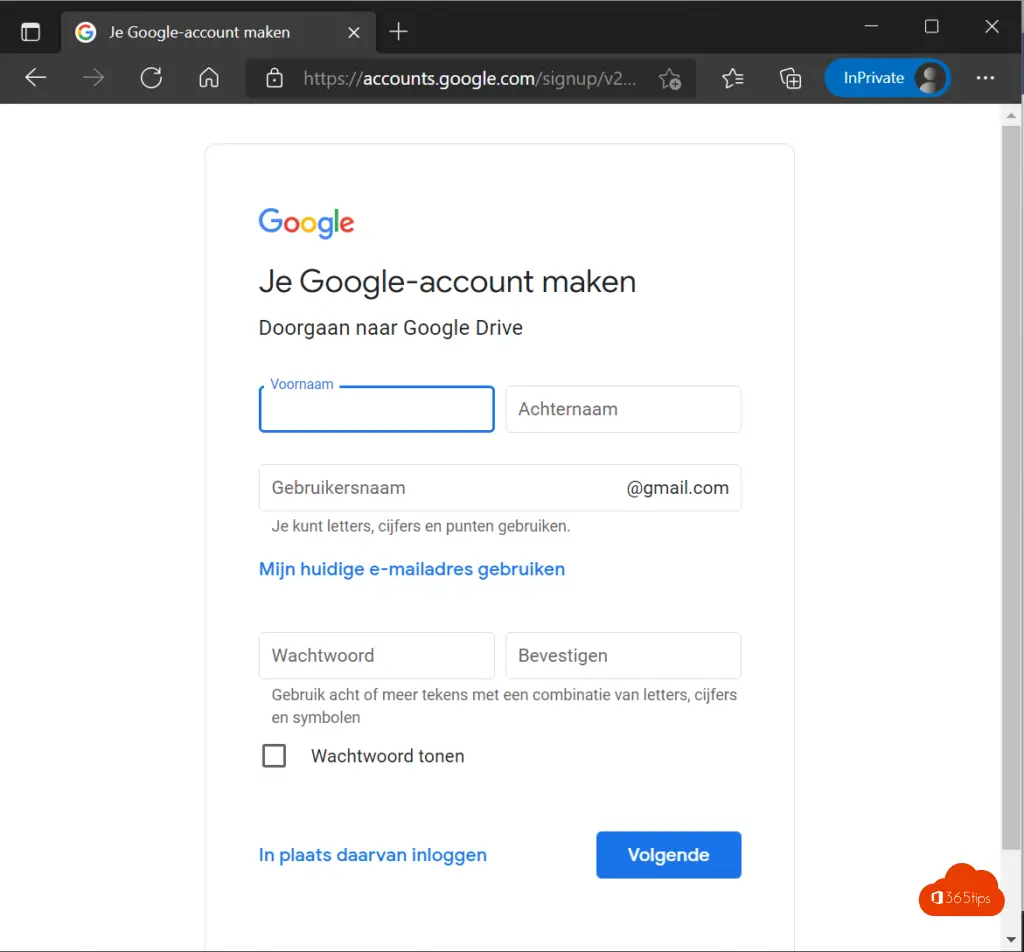
Surfez sur Google Drive via drive.google.com pour télécharger des fichiers.
Naviguez vers Google Drive Online via cette url : drive.google.com
En haut à gauche, appuyez sur : Nouveau
Cliquez ensuite sur : uploader un fichier.
Sélectionnez le fichier souhaité et appuyez sur OK.
Partage d'un fichier ou d'un dossier avec Google Drive
Si vous souhaitez partager un fichier volumineux dans Google Drive, utilisez l'option de partage.
Cliquez avec le bouton droit de la souris sur : Partager
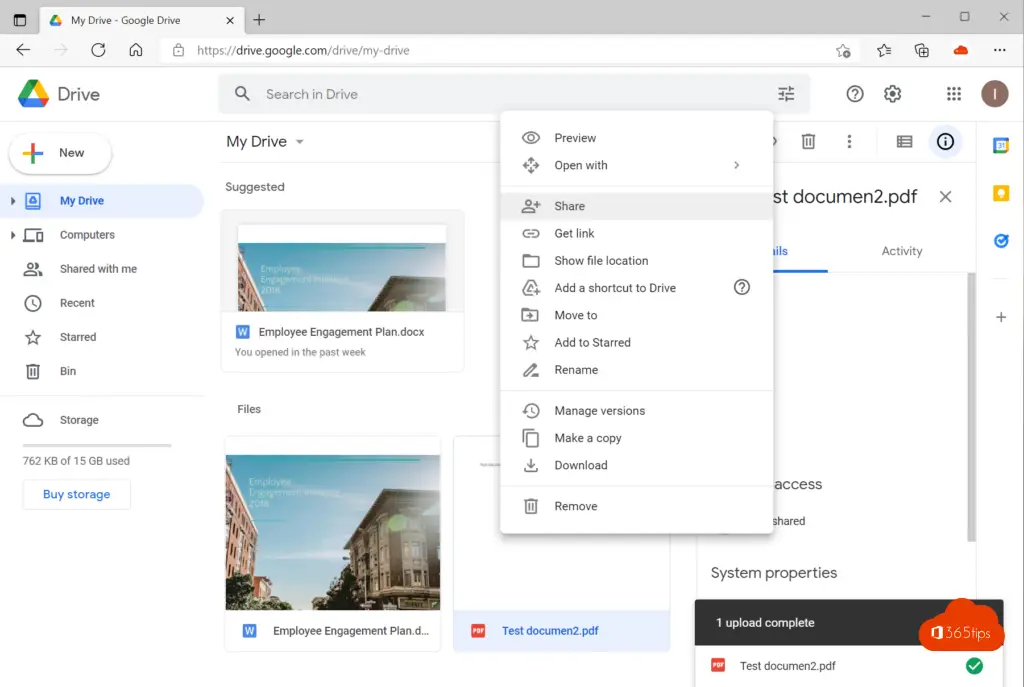
Choisissez ensuite si vous souhaitez partager le fichier par e-mail ou via un lien que vous pouvez envoyer.
Un lien web peut être utile pour envoyer un message par chat, whatsapp ou signal.
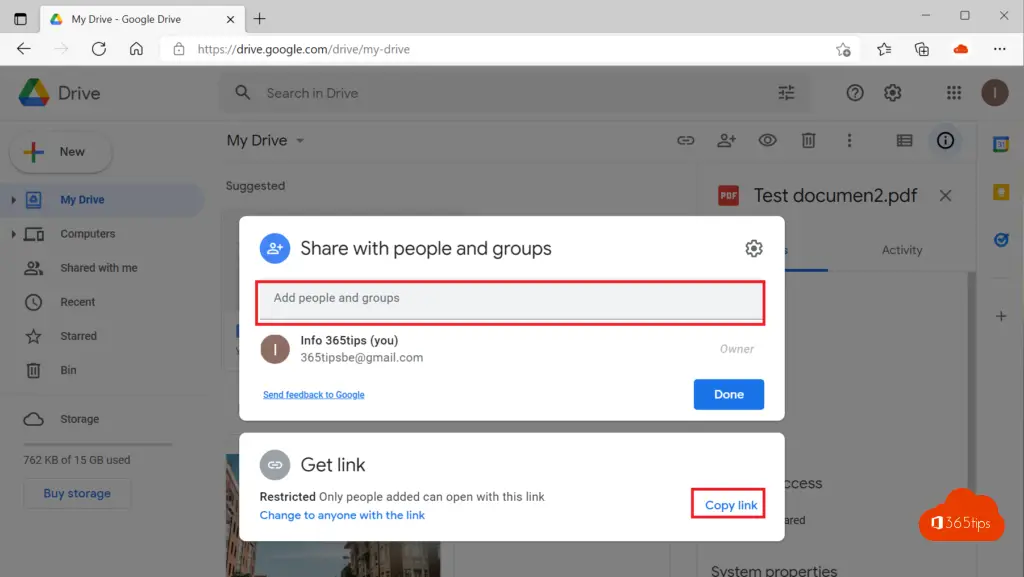
Lire aussi d'autres blogs
Comment partager des fichiers volumineux avec Dropbox ?
Comment envoyer des fichiers en toute sécurité avec OneDrive ?
Tutoriel : Comment partager des fichiers dans Microsoft Teams?
Comment partager des fichiers dans Microsoft Office 365 et Teams - 8 scénarios
